Programas Online: adicionar seções e etapas ao seu programa no app Wix Owner
3 min de leitura
Crie ou atualize o conteúdo do seu desafio quando quiser pelo Wix Mobile App. Se você estiver criando um novo desafio, adicione seções para estruturar seu desafio antes de adicionar as etapas correspondentes. Se você for atualizar um desafio existente, você pode fazê-lo na aba Conteúdo.
Adicionando Seções ao seu Desafio no Wix Mobile App
Crie seções para estruturar seu desafio no Wix mobile app. As seções ajudam os participantes a acompanhar seu progresso e facilitam a navegação pelo conteúdo do desafio no aplicativo.
Nota:
As seções estão disponíveis apenas para desafios de ritmo próprio.
Para adicionar uma seção no Wix Mobile App:
- Acesse o painel de controle do desafio no aplicativo.
- Toque no desafio relevante.
- Toque na aba Conteúdo.
- Toque em + Adicionar Seção na parte inferior.
Observação: se você estiver criando um novo desafio, toque em Adicionar Primeira Seção durante a configuração do desafio. - Insira um nome para a seção em Nome da seção.
- (Opcional) Toque em + Adicionar descrição para adicionar uma breve descrição da seção.
- (Opcional) Toque no ícone Adicionar
 para fazer upload de uma imagem de capa ou vídeo para a seção.
para fazer upload de uma imagem de capa ou vídeo para a seção. - Clique em Salvar.
Dica:
Toque no dropdown Mostrar etapas abaixo de uma seção para expandir a seção e visualizar as etapas dentro dela. Você também pode tocar na seta à direita da seção para ver todas as informações da seção.
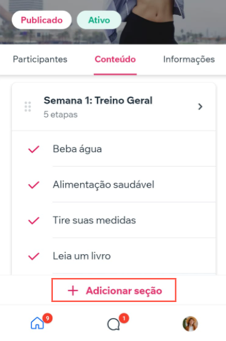
Adicionando Etapas ao seu Desafio no Wix Mobile App
Adicione etapas pelo Wix Mobile App a qualquer momento. Você pode realizar mudanças no planejamento do desafio facilmente pelo aplicativo.
Para adicionar uma etapa no Wix mobile app:
- Acesse o painel de controle do desafio no aplicativo.
- Toque no desafio relevante.
- Toque na aba Conteúdo.
- Toque em + Adicionar etapa abaixo da seção onde você deseja adicionar a etapa.
- Toque no ícone de Editar
 para começar a escrever:
para começar a escrever:
- Digite um nome para sua etapa.
- Insira uma descrição informativa da sua etapa, explicando como concluí-la.
Nota: use a barra de ferramentas na parte superior para editar sua descrição. - Toque em OK.
- (Opcional) Toque em Seção na parte inferior para mover sua etapa para uma seção diferente do desafio.
- (Opcional) Toque em Adicionar ao lado de Questionário para criar um questionário personalizado que os participantes preenchem após concluir a etapa. Saiba mais
- Toque em Salvar no canto superior direito.
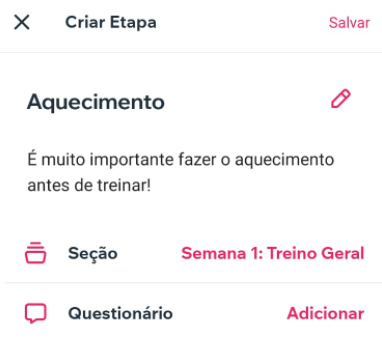
Esse artigo foi útil?
|